WP Adminify Review 2022 – Apakah Ini Plugin Dashboard WordPress Terbaik?
Diterbitkan: 2021-11-25Apakah Anda bertanya-tanya apakah WP Adminify adalah plugin dashboard WordPress terbaik? Apakah Anda ingin ulasan jujur tentang WP Adminify? Kemudian, Anda harus datang ke tempat yang tepat.
WP Adminify adalah plugin dasbor WordPress baru yang memungkinkan Anda menyesuaikan dasbor WordPress dengan indah dan meningkatkan alur kerja Anda. Dengan kata lain, ini memungkinkan Anda memberi label putih pada seluruh area admin WordPress Anda, halaman login, dan menciptakan pengalaman yang sama sekali baru.
Namun demikian, mari kita tinjau plugin ini dan lihat apakah itu layak digunakan atau tidak. Nah, di sini, kita akan melihat fitur utamanya, pemasangan & penyiapan, harga, pro, kontra, dan banyak lagi.
Jadi, mari selami!
A. WP Adminify – Ikhtisar
WP Adminify adalah plugin dasbor WordPress sederhana dan mudah digunakan yang membantu Anda menyesuaikan dasbor WordPress untuk menciptakan pengalaman yang lebih ramah pengguna . Ini dikembangkan oleh Jewel Theme dan dirilis baru-baru ini pada tahun 2021.
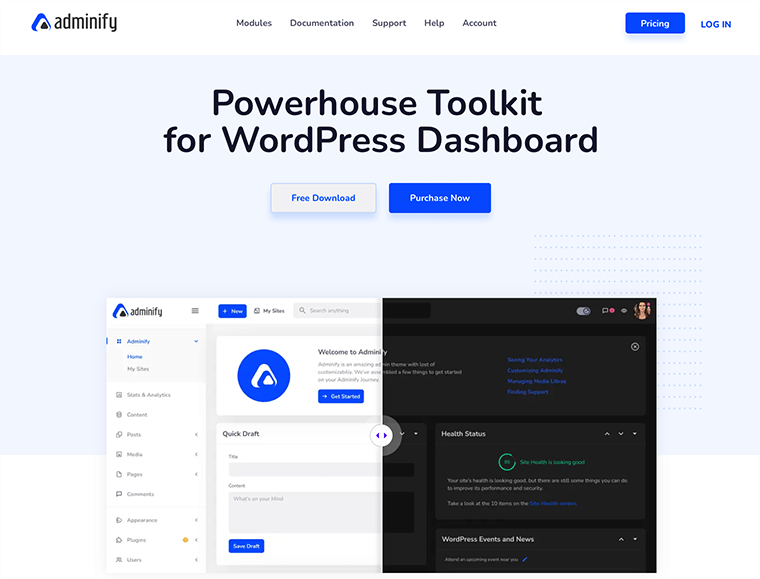
WP Adminify hadir dengan banyak alat canggih yang membantu Anda mendesain ulang tujuan dasbor WordPress Anda. Ini benar-benar ringan dan tidak menyertakan kode berantakan yang mungkin memperlambat situs web Anda.
Oleh karena itu, menginstal plugin ini menjamin untuk meningkatkan alur kerja Anda dan entah bagaimana menggulingkan dasbor WordPress tradisional dalam hal fitur.
Kami menganggap pengalaman yang ramah pengguna dan berlabel putih pasti ada di daftar ember Anda! Dan daftar ini dapat dipenuhi dengan WP Adminify.
Jadi mari beralih ke bagian lain untuk mengetahui lebih banyak tentang plugin WP Adminify.
B. Bagaimana Cara Memasang Plugin WP Adminify?
Sebelum kita mulai, mari kita lihat bagaimana kita dapat menginstal dan mengaktifkan plugin WP Adminify.
Seperti plugin WordPress lainnya, WP Adminify juga sangat mudah dipasang dan digunakan. Sangat mudah bahkan pemula dapat menginstal dan mengatur plugin tanpa kerumitan.
Sekarang mari kita lihat bagaimana Anda dapat menginstal dan menggunakan WP Adminify dalam beberapa klik:
I. WP Adminify Instalasi Gratis
Untuk menginstal dan mengaktifkan versi gratis dari WP Adminify, Anda harus masuk ke dashboard WordPress Anda dan kemudian pergi ke Plugins > Add New .
Setelah itu di bagian paling atas, di sisi kanan, Anda akan melihat bidang pencarian . Kemudian, ketik WP Adminify dan temukan plugin.
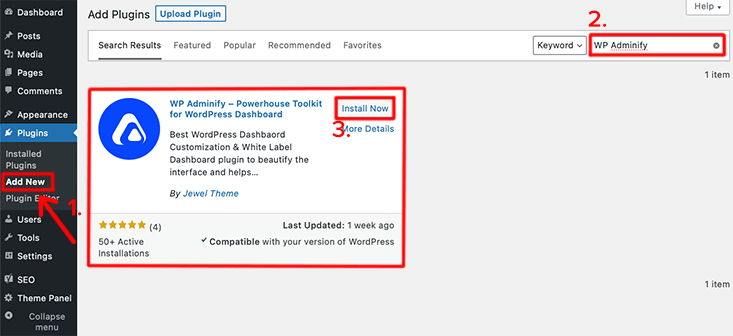
Setelah Anda menemukan plugin Anda, klik tombol Instal Sekarang . Setelah menginstalnya, klik tombol Activate . Ini adalah bagaimana Anda sepenuhnya menginstal WP Adminify di situs web Anda.
Ini adalah bagaimana Anda sepenuhnya menginstal dan mengaktifkan versi gratis dari plugin WP Adminify di situs WordPress Anda.
II. Instalasi WP Adminify Pro
Kami baru saja melihat bagaimana kami dapat menginstal WP Adminify versi gratis. Tetapi untuk serangkaian fitur yang lebih luas, Anda harus membeli salah satu versi premiumnya.
Untuk itu, Anda harus membeli paket premiumnya dari situs resminya. Setelah selesai, Anda akan mendapatkan email dengan kunci lisensi, nama pengguna, kata sandi, dan tautan Unduh versi premium.
Sekarang unduh versi premium WP Adminify di perangkat lokal Anda. File yang diunduh akan diunduh dalam bentuk file zip .
Untuk menginstal WP Adminify versi premium, Anda harus mengikuti langkah-langkah berikut:
Hal pertama yang harus Anda lakukan adalah masuk ke Dasbor WordPress Anda dan pergi ke Plugins > Add New . Setelah itu, di bagian paling atas, Anda akan menemukan tombol Unggah Plugin . Klik tombol itu dan itu akan membuka ruang di mana Anda dapat mengunggah versi premium yang dibeli dan diunduh.
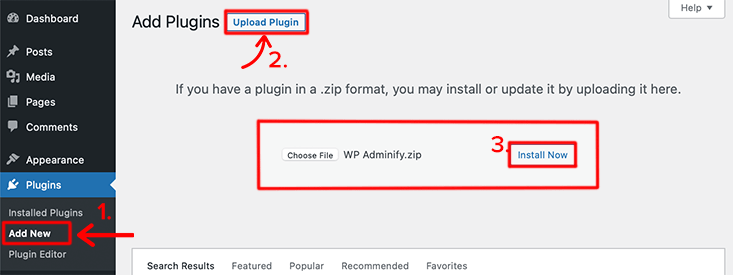
Setelah Anda selesai mengunggah file, klik tombol Instal Sekarang .
Woo hoo!! Selamat, jika Anda sudah dapat menginstal dan mengaktifkan plugin WP Adminify ke dalam situs WordPress Anda.
Untuk informasi lebih rinci, lihat artikel kami tentang cara menginstal plugin WordPress.
C. WP Adminify Dashboard – Tampilan Pertama
Pada tampilan pertama, kami menemukan dasbor tampak premium dan tertata dengan baik. Semua elemen di sekitar dasbor cukup dibedakan. Penempatan fitur tertentu cukup asli dan praktis.
Itu memberi Anda nuansa dasbor asli kami. Namun, banyak elemen dari dasbor asli yang hilang tetapi elemen baru yang ada cukup menarik.
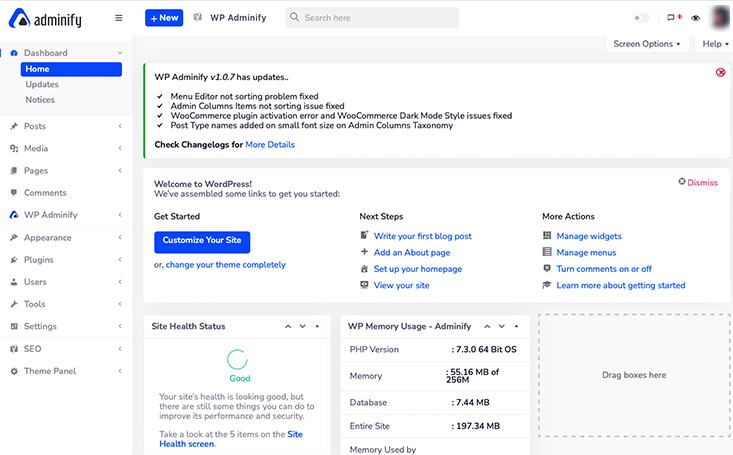
Hal pertama yang Anda perhatikan setelah menginstal dan mengaktifkan plugin ini adalah menu topbar Anda telah diganti dengan yang lain. Anda akan melihat logo WP Adminify yang ditempatkan di pojok kiri atas halaman.
Di dasbor asli, Anda hanya akan mendapatkan beberapa opsi yang tersedia di menu bilah atas. Namun di dashboard WP Adminify ini, opsi yang tersedia cukup bagus dan menarik.
Katakanlah, tombol + Baru yang membantu Anda dengan mudah memberi Anda akses untuk membuat posting, halaman, media, dan pengguna baru. Ini akan memastikan bahwa Anda tidak perlu berpindah-pindah dasbor untuk membuat konten.
Tidak hanya itu, Anda dapat mengakses seluruh pengaturan WP Adminify dari opsi ' WP Adminify ' yang tersedia di bilah atas. Saat mengklik opsi itu, itu akan mencantumkan seluruh opsi pengaturan yang tersedia di dalamnya.
Jika kita berbicara tentang mode terang/gelapnya, maka Anda dapat dengan mudah mengaksesnya dari ikon aktifkan yang ada di sudut kanan bilah atas.
Ini adalah beberapa hal yang akan Anda perhatikan saat pertama kali mengaktifkan plugin ini. Sekarang mari kita lihat lebih dalam dan coba pelajari tentang WP Adminify.
D. Lihat Mendalam di WP Adminify Admin Panel
Mari kita lihat secara mendalam panel admin WP Adminify. Sebagian besar opsi yang tersedia di panel admin ini dapat dinonaktifkan jika Anda tidak membutuhkannya.
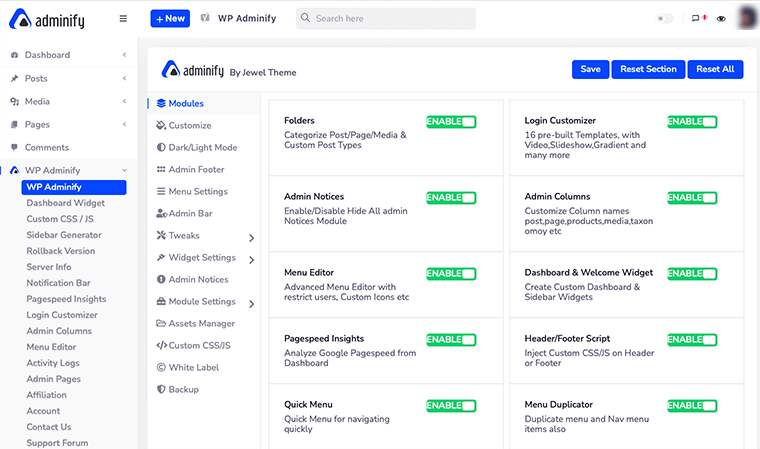
Tanpa ada penjelasan lebih lanjut, mari kita simak daftarnya berikut ini. Ini semua adalah opsi yang akan Anda lihat secara teratur saat mengunjungi panel opsi WP Adminify.
Untuk memulai, navigasikan ke menu ' WP Adminify ' di dasbor Anda dan klik di atasnya.
Modul
Pada awalnya, Anda akan menemukan opsi yang disebut ' Modul '. Di dalamnya, Anda akan menemukan banyak modul yang dapat Anda aktifkan atau nonaktifkan sesuai kebutuhan Anda. Secara default, semua modul diaktifkan saat ini.
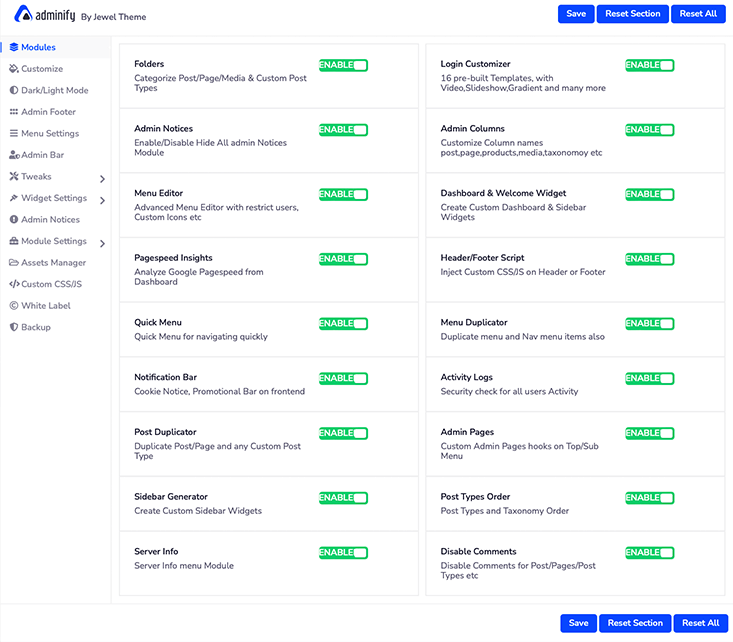
Misalnya, Anda dapat menonaktifkan modul ' Folder ' jika Anda tidak ingin mengkategorikan posting dan halaman Anda. Setelah itu, Anda cukup mengklik tombol ' Simpan ' untuk menyimpan perubahan. Dengan cara ini, sekarang akan menghapus sistem folder dari dashboard WordPress Anda.
Sesuaikan
Dari opsi ini, Anda dapat menyesuaikan tampilan Dasbor WordPress sesuka Anda. Misalnya, Anda dapat menyesuaikan font tubuh , gaya font , ukuran , warna tubuh , jenis latar belakang dasbor , dll.
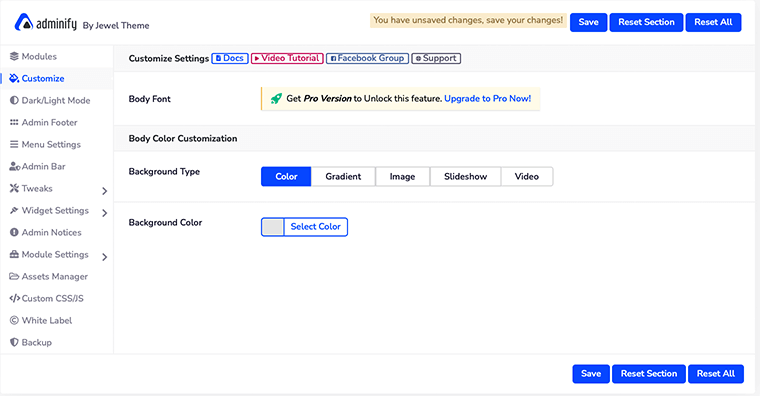
Namun, untuk dapat mengubah font badan, Anda harus membeli WP Adminify versi Pro.
Mode Gelap/Terang
Jika Anda adalah tipe orang yang menyukai dasbor berbasis tema gelap, maka ini pasti untuk Anda. Di sini, di opsi ini, Anda akan dapat mengelola ' Mode Gelap/Terang ' dan logotype Anda dengan benar.
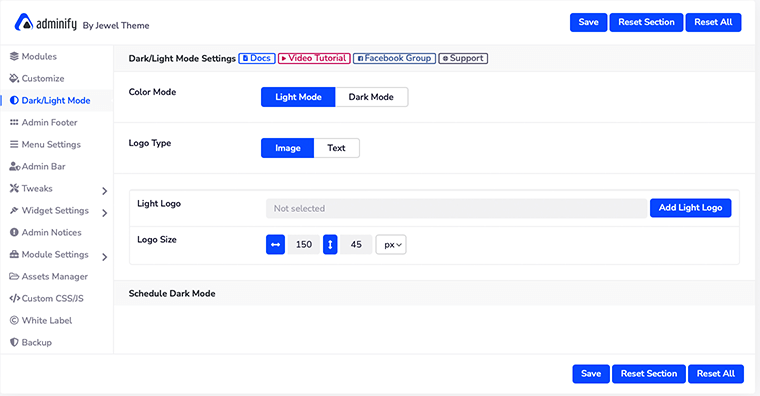
Tidak hanya itu, jika Anda memiliki WP Adminify versi premium, Anda juga dapat menjadwalkan mode gelap Anda.
Namun, Anda harus ingat bahwa Anda harus memiliki dua set logo yang berbeda untuk mode gelap dan terang. Atau yang lain, Anda akan memiliki masalah dengan keterbacaan.
Bagaimana Menjadwalkan Mode Gelap Anda dengan WP Adminify?
Setelah Anda membeli paket premium, Anda akan melihat bahwa di bawah ' Pengaturan Mode Gelap/Terang ', pengaturan ' Jadwalkan Mode Gelap ' terlihat oleh Anda.
Anda akan melihat bahwa ada empat opsi pengaturan baru untuk membantu Anda menjadwalkan mode gelap Anda. Hal pertama yang harus dilakukan adalah mengaktifkan opsi ' Aktifkan Jadwalkan Mode Gelap '.
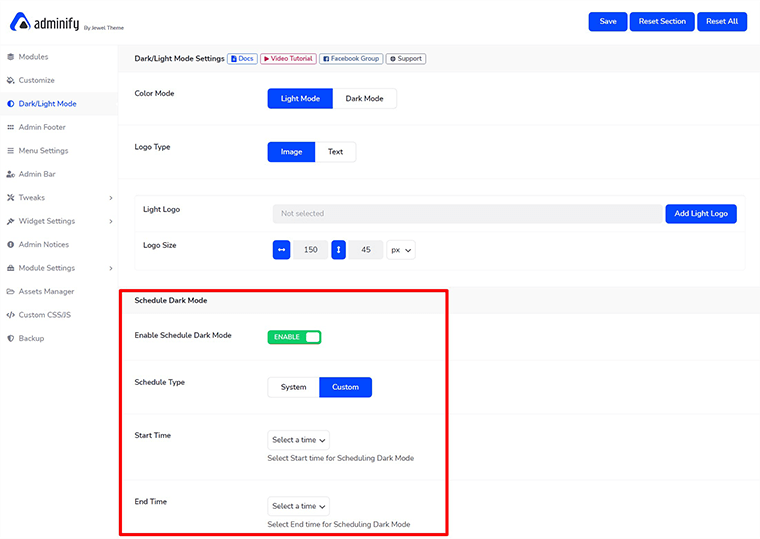
Selanjutnya, Anda harus memilih apakah Anda akan menjadwalkan mode gelap Anda secara manual ( Kustom ) atau membiarkan Sistem mengambil alihnya.
Jika Anda memilih Kustom, maka Anda juga harus memilih Waktu Mulai dan Waktu Berakhir untuk menjadwalkan mode gelap. Terakhir, jangan lupa klik tombol ' Simpan ' untuk menyimpan perubahan Anda. Dengan cara ini, Anda dapat menjadwalkan mode gelap Anda dengan WP Adminify.
Catatan Kaki Admin

Di bagian bawah dasbor Anda, Anda mungkin telah melihat beberapa informasi yang muncul seperti versi WP, Batas Memori WP, versi PHP, IP, dll. WP Adminify secara default menampilkan informasi ini tetapi Anda dapat dengan mudah menyembunyikannya jika tidak menginginkannya di sana.
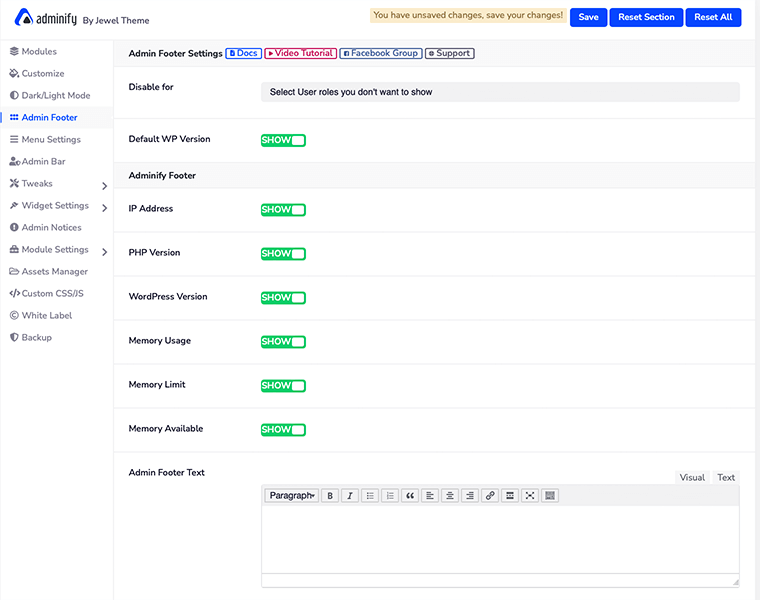
Untuk melakukannya, yang harus Anda lakukan adalah menonaktifkan info yang tidak ingin Anda tampilkan di footer Anda. Demikian pula, Anda dapat menonaktifkan info ini berdasarkan Peran Pengguna juga.
Pengaturan Menu
Jika Anda bosan dengan menu dasbor sidebar vertikal Anda, maka WP Adminify memberi Anda opsi untuk mengubahnya menjadi Menu Horizontal . Tidak hanya itu, Anda bahkan dapat memilih jenis dan gaya menu favorit Anda dari opsi ' Pengaturan Menu '.
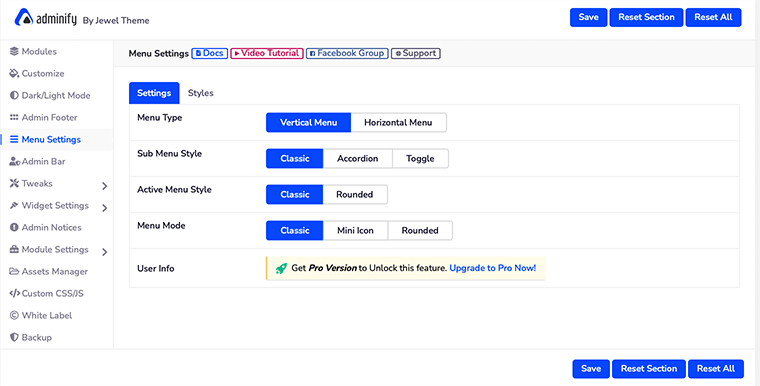
Namun, untuk mengatur menu Anda secara horizontal, Anda harus memiliki WP Adminify versi premium.
Bagaimana Mengatur Menu Anda Secara Horizontal dengan WP Adminify?
Set pertama untuk mengatur menu Anda secara horizontal adalah dengan mengaktifkan Menu Horizontal dari Menu Type .
Setelah Anda selesai melakukannya, Anda akan memilih Menu Item Style di mana ada tiga opsi untuk dipilih – Ikon Saja , Hanya Teks , atau Keduanya .
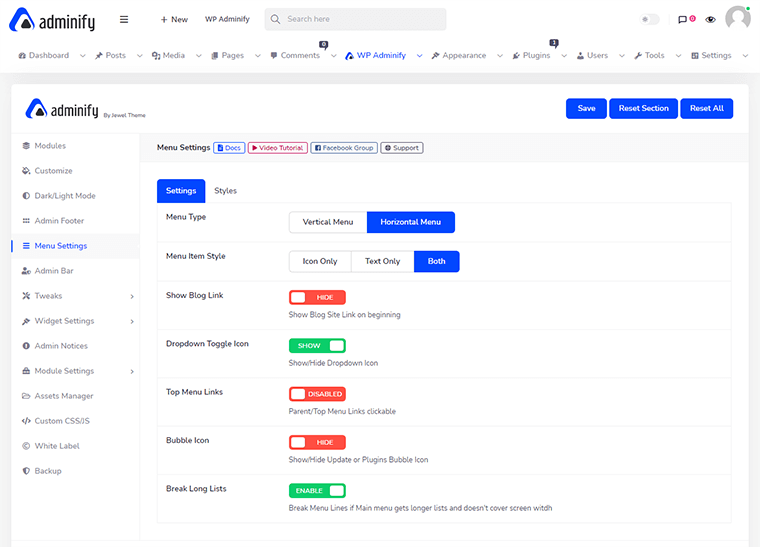
Setelah itu, ada beberapa opsi lagi yang dapat Anda aktifkan atau sembunyikan sesuai kebutuhan Anda. Misalnya, ada tombol sakelar yang disebut ' Hancurkan Daftar Panjang ' untuk memecah daftar menu yang panjang sehingga tidak menutupi lebar layar.
Dengan cara ini, Anda dapat dengan mudah mengatur menu vertikal membosankan Anda ke menu horizontal dengan WP Adminify.
Bilah Admin
Di dalam pengaturan Bilah Admin , Anda dapat menyesuaikan item menu bilah atas dasbor dan gayanya.
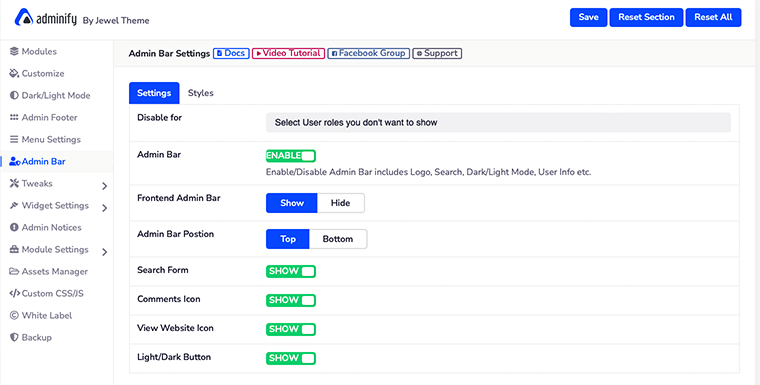
Dengan ini, Anda dapat menyembunyikan atau menampilkan bilah admin frontend dan mengatur posisi bilah itu juga. Demikian pula, Anda dapat secara individual menampilkan atau menyembunyikan formulir pencarian, ikon komentar, tombol terang/gelap, dan melihat ikon situs web.
Sedangkan dari tab ' Style ', Anda akan menyesuaikan warna latar belakang, warna teks, gaya tombol, dan lainnya.
Tweak
WP Adminify ' Tweaks ' akan membantu Anda memecahkan beberapa masalah yang sangat spesifik untuk situs web Anda. Di dalam pengaturan Tweaks, Anda akan menemukan beberapa menu lain yang tersedia seperti Head, Feed, HTTP Response, WP JSON API, dll.
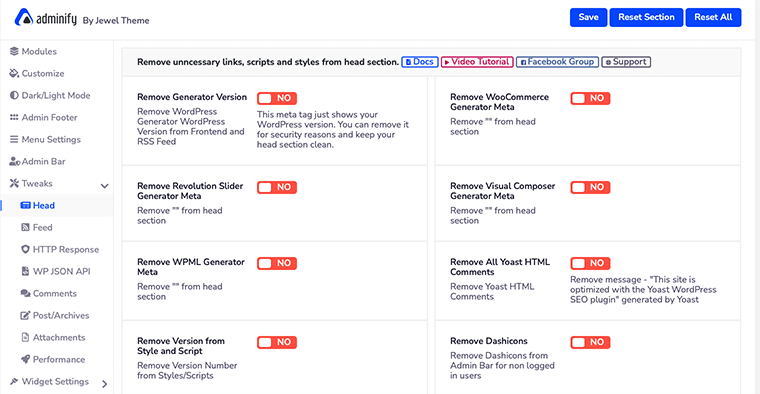
Masing-masing kategori menu ini akan membantu Anda memperbaiki beberapa masalah berkelanjutan yang mungkin muncul saat Anda membangun situs web.
Misalnya, menu ' Head ' akan membantu Anda menghapus tautan, skrip, dan gaya yang tidak perlu dari bagian head. Demikian juga, menu ' Respon HTTP ' akan membersihkan header HTTP respons server Anda.
Pengaturan Widget
Berdasarkan peran pengguna, Anda dapat menentukan apa yang ingin Anda tampilkan di bagian dasbor dan widget bilah sisi mereka. Oleh karena itu, dengan menggunakan ini, Anda juga dapat mendeklarasikan dasbor dan bilah sisi anggota tim Anda.
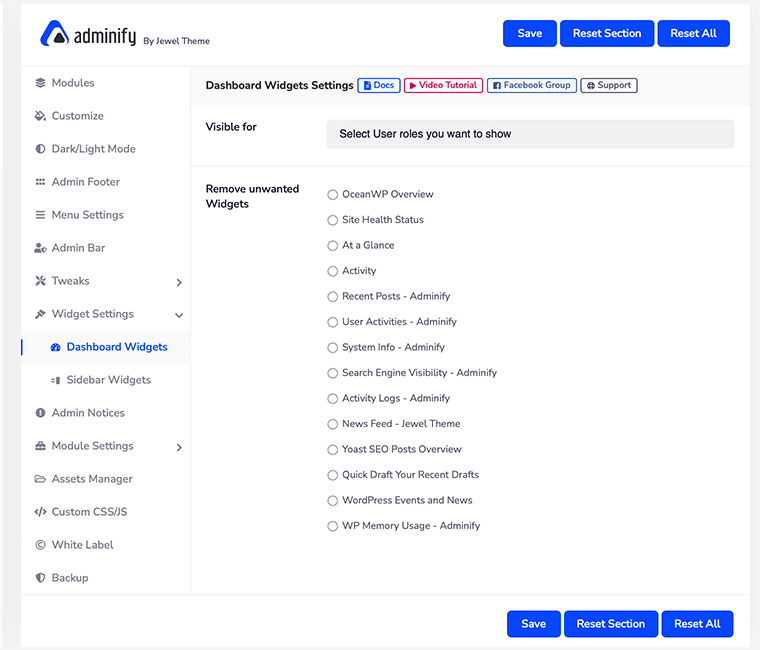
Untuk itu, Anda tinggal memilih widget yang ingin Anda hapus lalu klik tombol ' Simpan '. Anda dapat menghapus widget yang tidak diinginkan secara individual untuk dasbor dan bilah sisi.
Misalnya, jika Anda ingin menghapus Info Sistem, Sekilas, widget Aktivitas dari Dasbor, Anda cukup memilihnya dan menghapusnya.
Pemberitahuan Admin
Saat mengerjakan sesuatu yang penting di situs web Anda, sangat frustasi melihat pemberitahuan yang mengganggu Anda di bagian atas setiap halaman di dasbor WordPress Anda.
Jika demikian, maka dengan ' Pemberitahuan Admin ' Anda dapat menonaktifkan semua pemberitahuan admin dari dasbor Anda. Dengan cara ini, Anda dapat menyingkirkan semua pemberitahuan dan dapat lebih fokus pada pembuatan konten Anda.
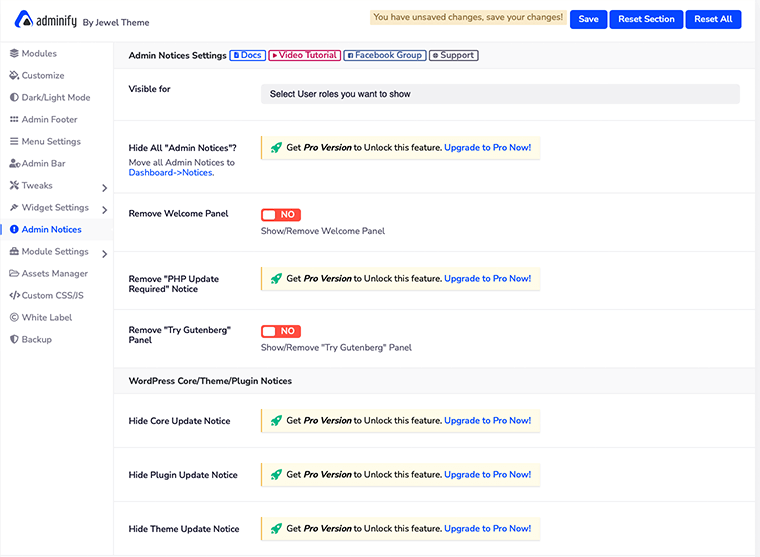
Anda tidak hanya dapat menghapus semua pemberitahuan admin tetapi Anda juga dapat menghapus panel sambutan, pemberitahuan pembaruan PHP, pemberitahuan pembaruan inti, dan banyak lagi.
Namun, untuk melakukannya, Anda harus membeli salah satu paket premium WP Adminify.
Pengaturan Modul
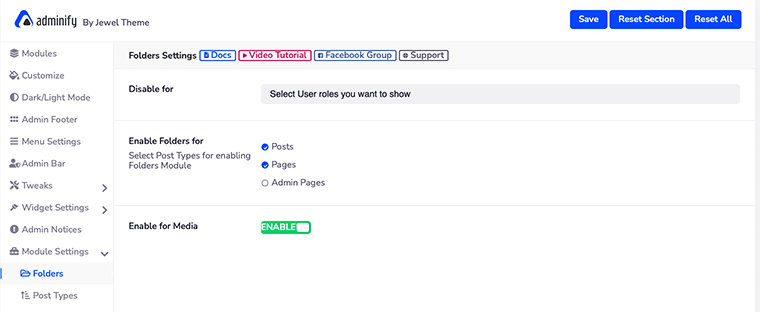
Seperti yang telah kita bicarakan tentang Modul Adminify WP, beberapa modul mungkin memerlukan beberapa opsi pengaturan tambahan. Jika demikian maka Anda dapat mengakses pengaturan tersebut dari opsi Pengaturan Modul ini.
Di sini Anda akan menemukan beberapa opsi pengaturan tambahan untuk Folder, Menu Cepat, Warna Status Postingan, dan banyak lagi.
Manajer Aset
Apakah Anda mengalami masalah dengan kecepatan situs web Anda? Kemudian, saatnya untuk menghapus semua skrip dan gaya yang tidak perlu dari situs web Anda.
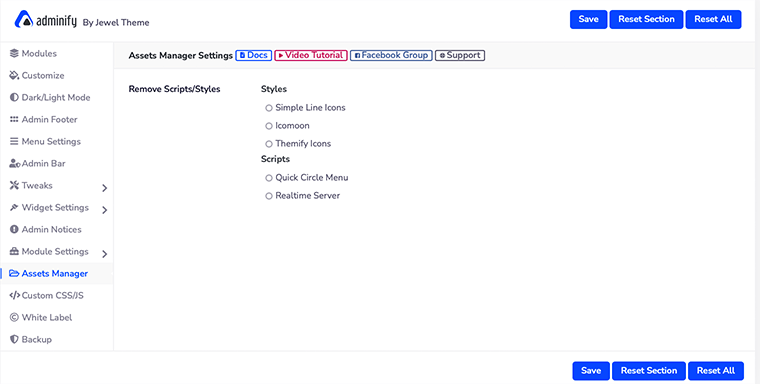
Untuk melakukannya, WP Adminify telah membuat Manajer Aset . Dari sini Anda dapat mengelola dan menghapus semua skrip atau gaya yang tidak perlu dari situs web. Yang Anda lakukan hanyalah memilih skrip yang tampaknya tidak perlu dan klik tombol Simpan .
CSS/JS Khusus
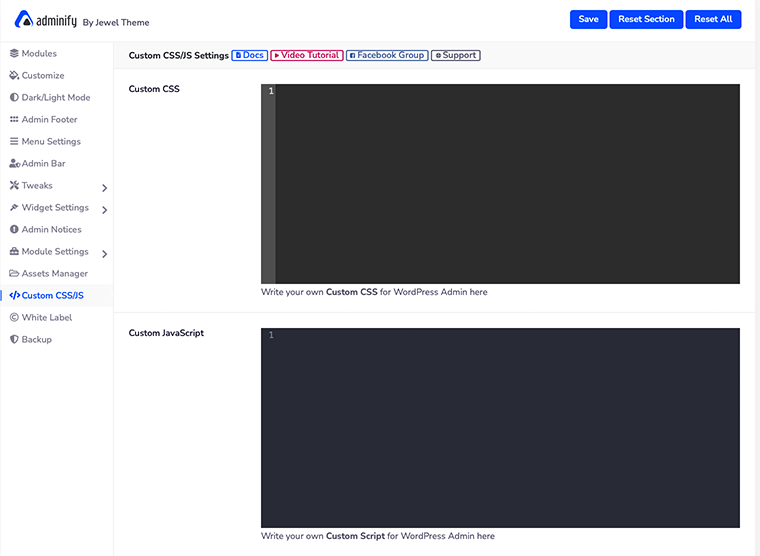
Dalam opsi ' CSS/JS Kustom ' ini, Anda dapat menulis kode CSS dan JavaScript JS kustom untuk dasbor admin WordPress. Ini adalah fitur yang cukup bagus untuk pengembang yang ingin menyesuaikan tampilan dasbor mereka sendiri.
Label putih
Ini adalah salah satu fitur penting dari WP Adminify yang menjadikannya sebagai plugin dasbor terbaik untuk pengguna WordPress. Pelabelan putih memungkinkan Anda untuk mengubah logo gambar, nama plugin, deskripsi, nama pengembang, URL plugin, dll., dan membuat tempat kerja WordPress Anda terlihat seperti ruang Anda sendiri.
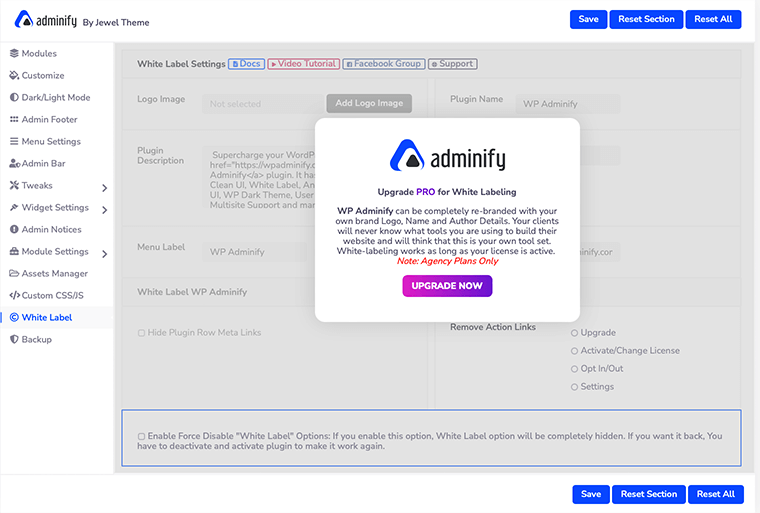
Ini berarti Anda dapat sepenuhnya mengubah citra situs web dengan logo, nama, dan detail penulis Anda. Tetapi fitur ini hanya tersedia untuk pengguna premium (khusus Paket Agen).
Cadangan
Terakhir, ia memiliki opsi ' Cadangan ' yang memungkinkan Anda mengekspor dan mengimpor file, tema, dan plugin yang diinginkan. Ini adalah cara yang bagus untuk menyimpan cadangan file situs web Anda dan menyimpannya di tempat yang aman.
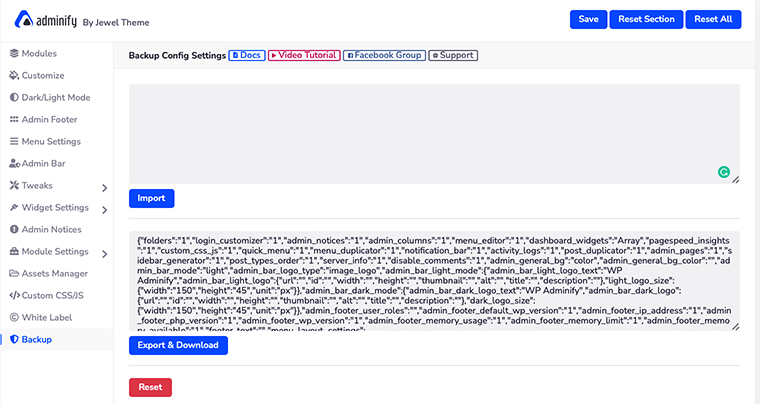
Demikian pula, ini adalah opsi yang baik untuk pengguna yang menjalankan WP Adminify di beberapa situs web. Dengan cara ini, pengaturan plugin yang digunakan di satu situs web dapat digunakan untuk semua situs web lain. Anda hanya perlu mengekspor file dan mengimpornya ke situs web yang Anda inginkan.
E. 8 Fitur Utama WP Adminify
1. Kustomisasi Halaman Login WordPress
Ini adalah fitur pertama dari WP Adminify yang kami sukai. Kustomisasi Halaman Login WordPress ini akan memungkinkan Anda untuk mengubah setiap elemen formulir login.
Yang terbaik adalah Anda dapat melihat pratinjau langsung dari perubahan tata letak. Kami dapat bertaruh bahwa Anda akan dapat menyesuaikan halaman login Anda sendiri tanpa memerlukan keterampilan pengkodean.
Bagaimana Cara Menyesuaikan Halaman Login WordPress?
Untuk menyesuaikan halaman login WordPress Anda sendiri, Anda harus login terlebih dahulu ke dashboard WordPress Anda. Setelah itu, Anda harus mengarahkan kursor ke menu WP Adminify dan kemudian pilih opsi Login Customizer .
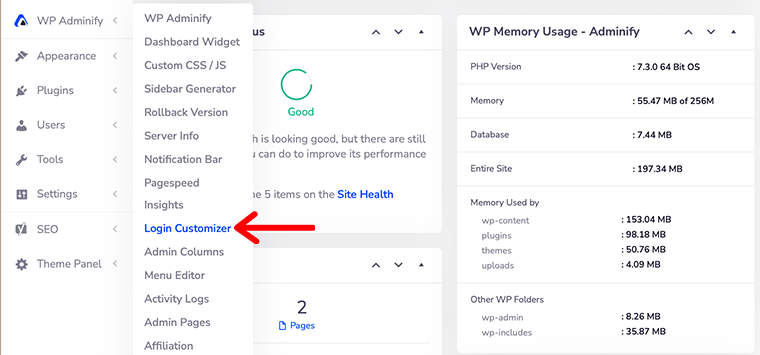
Selanjutnya, Anda akan dibawa ke halaman ' Login Customizer ' dimana Anda dapat menyesuaikan halaman login sesuai keinginan Anda.
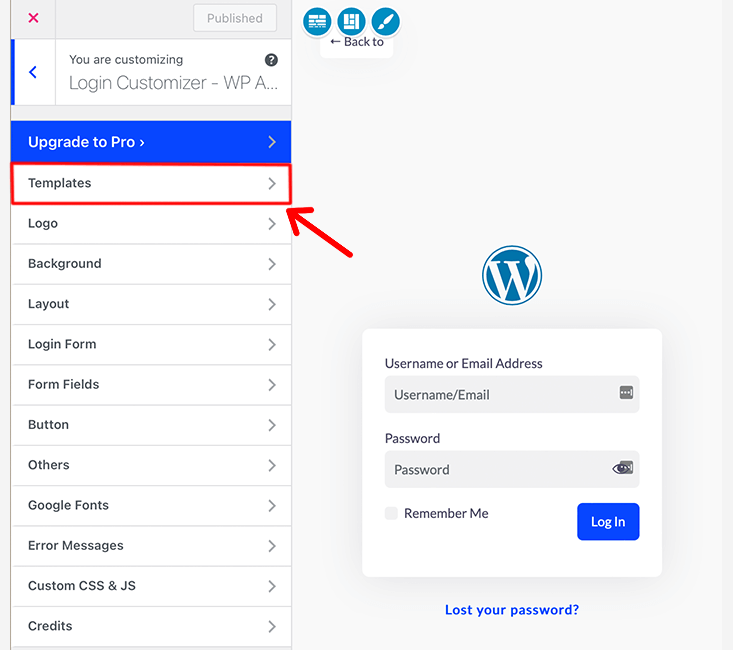
Oleh karena itu, mulai dari sini Anda dapat mulai menyesuaikan halaman login WordPress.
Pertama-tama, pilih template untuk ' Login Customizer '. Plugin ini dilengkapi dengan 16 templat halaman login yang telah dibuat sebelumnya untuk Anda pilih. Namun, dalam versi gratis, Anda hanya akan mendapatkan akses ke 4 template.
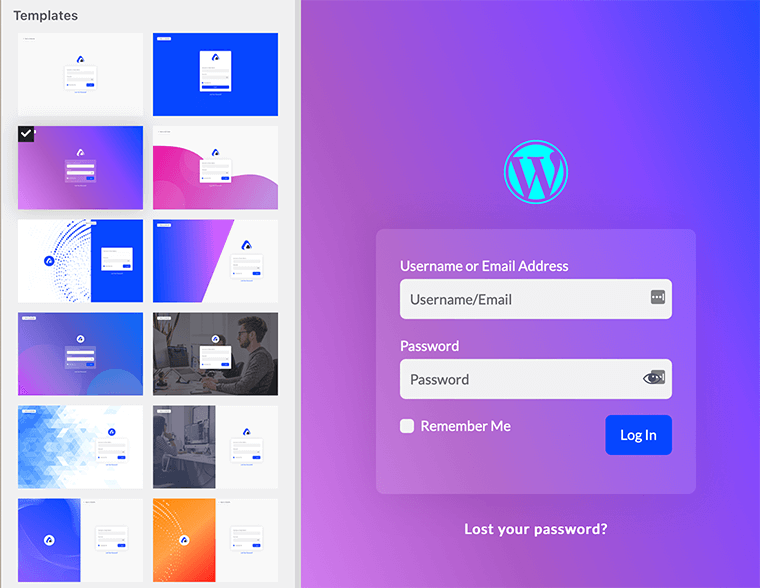
Untuk mengakses templat halaman login bawaan, navigasikan ke Templat dari bilah sisi dan Anda akan dibawa ke perpustakaan templat.
Dengan cara ini, Anda akan memilih template halaman login untuk WordPress Anda. Setelah itu, sekarang Anda dapat mulai menyesuaikan logo, tombol, bidang formulir, dll.
Akhirnya, kami dapat mengatakan bahwa seperti kustomisasi WordPress lainnya, Anda dapat menyesuaikan halaman login Anda dengan mudah. Oleh karena itu, fitur-fitur ini akan kami acungkan jempol!!
2. Wawasan Kecepatan Halaman
Mari kita bicara tentang fitur hebat lain dari WP Adminify yang mungkin membuat kami mencoba WP Adminify sejak awal. Google Pagespeed Insights adalah alat bawaan di dalam WP Adminify yang membantu Anda menentukan cara membuat situs web Anda lebih cepat.
Juga, WP Adminify terintegrasi dengan Google Lighthouse. Ini memberi Anda saran pengoptimalan halaman yang mendalam untuk halaman yang cepat. Tidak hanya itu, bahkan membantu Anda menentukan cara meningkatkan kecepatan situs web Anda.
Anda mendapatkan riwayat lengkap kecepatan Anda, memungkinkan Anda untuk menelusuri dan membandingkannya dengan sebelumnya.
Oleh karena itu, Google Pagespeed Insights adalah alat komprehensif yang bertindak sebagai metrik untuk SEO dan membantu situs web Anda mendapat peringkat lebih tinggi di SERP.

Bagaimana Meningkatkan Kinerja Situs Web Anda dengan Google Pagespeed Insights?
Jadi untuk menggunakan Google Pagespeed Insights, pertama-tama Anda harus mengatur kunci Google API Anda. Untuk melakukannya, buka WP Adminify dan klik opsi ' Modul Pengaturan '. Setelah itu cari opsi ' Google PageSpeed ' dan klik.
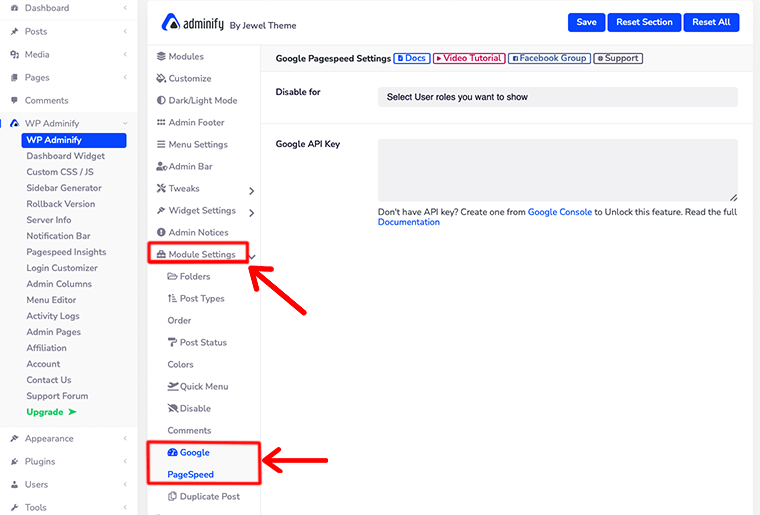
Setelah itu, itu akan membuka ' Pengaturan Google PageSpeed ' di mana ia akan meminta Anda untuk memasukkan kunci Google API Anda. Selain itu, Anda juga dapat menonaktifkan fitur ini untuk peran pengguna tertentu.
Sekarang setelah Anda menambahkan kunci Google API, saatnya untuk mengakses wawasan Google Pagespeed Anda. Untuk melakukannya, navigasikan diri Anda ke WP Adminify > Pagespeed Insights .
Selanjutnya, Anda akan melihat bahwa ada dua opsi – Analisis dan Riwayat di depan Anda.
- Analisis – Opsi ini memungkinkan Anda menganalisis kecepatan halaman mana pun di situs Anda. Jika Anda melihat lebih dekat maka di sudut kanan atas ada tombol yang disebut Analisis Baru yang memungkinkan Anda memasukkan URL halaman Anda.
Demikian pula, di tengah halaman, Anda akan melihat bidang untuk memasukkan URL halaman web. Ini memungkinkan Anda tidak hanya untuk situs web Anda, tetapi juga Anda dapat menganalisis halaman web lain juga. - Sejarah – Ini cukup menakjubkan karena memungkinkan Anda melihat data sebelumnya yang tersimpan di dalamnya. Tidak seperti sebelumnya Anda tidak perlu mengambil screenshot di laptop dan menyimpannya secara lokal.
Dengan opsi ini, memastikan Anda dapat mengakses data sebelumnya kapan saja dan di mana saja. Namun, Anda juga dapat menghapus riwayat sebelumnya setelah Anda menyelesaikan pengoptimalan kecepatan.
3. Kolom Admin
Dengan modul Kolom Admin ini, Anda dapat dengan mudah menyesuaikan kolom admin WordPress default yang ditampilkan pada posting, halaman, jenis posting kustom, dan taksonomi Anda.
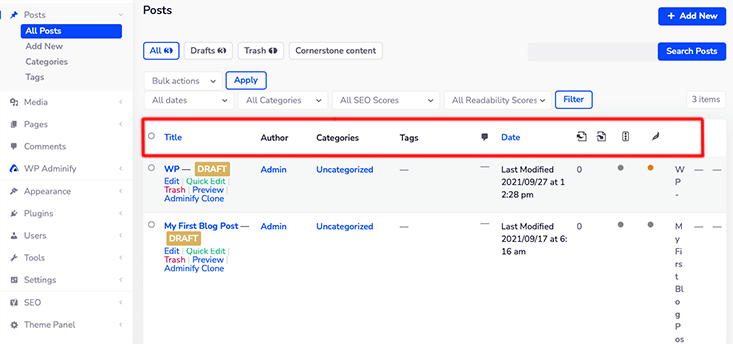
WordPress hadir dengan kolom default untuk posting adalah judul, penulis, kategori, tag, tanggal, komentar. Jika Anda ingin mengganti nama judul atau mengatur ulang urutannya, Anda dapat dengan mudah melakukannya dengan Kolom Admin.
Bagaimana Mengelola Kolom Admin WordPress Anda?
Pertama, pastikan Anda mengaktifkan modul ' Admin Columns ' dari pengaturan ' WP Adminify Modules '.
Setelah itu, arahkan kursor ke menu ' WP Adminify ' dan klik opsi ' Admin Columns '. Setelah Anda melakukannya, Anda akan melihat sesuatu seperti ini di layar.
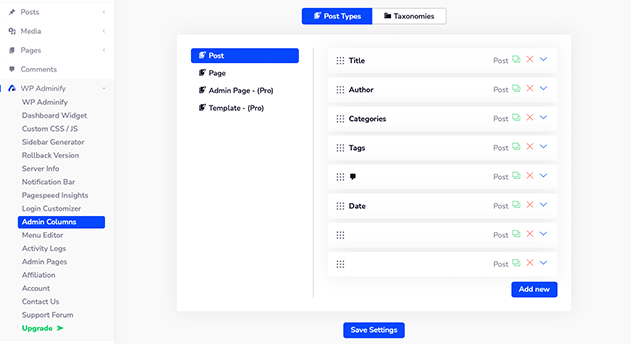
Di sana Anda akan melihat dua opsi – ' Tipe Posting ' dan ' Taksonomi '. Secara default, opsi Jenis Postingan akan terbuka, dan dari sana pilih kolom yang ingin Anda sesuaikan.
Atau Anda dapat menambahkan kolom pilihan Anda dengan mengklik tombol ' Tambah Baru '.
Demikian pula, Anda dapat melakukan hal yang sama untuk Halaman, halaman Admin, atau jenis posting lainnya juga. Meskipun untuk menyesuaikan kolom admin untuk Halaman Admin dan Template, Anda harus membeli paket premiumnya.
Demikian juga jika Anda mengklik opsi ' Taksonomi' , Anda dapat mengakses kolom kategori dan tag di sana.
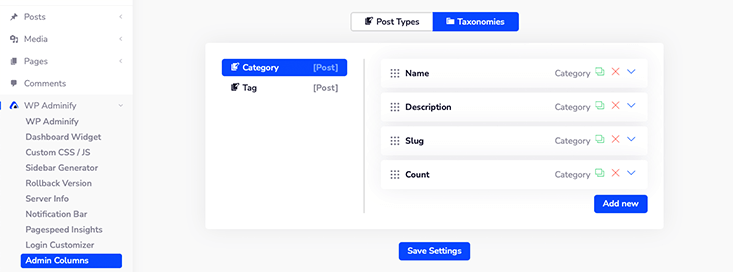
4. Penyunting Menu
Saat kita melihat ke sidebar dashboard, kita akan melihat menu Dashboard pertama diikuti oleh Posts , Media , dan Pages masing-masing.
Tapi tahukah Anda bahwa Anda dapat dengan mudah mengubah urutan item menu di dasbor Anda? Nah, sekarang mungkin dengan Menu Editor .
Editor Menu Dasbor ini memberi Anda kendali penuh atas menu dasbor Anda. Berdasarkan kebutuhan Anda, kini Anda dapat menampilkan atau menyembunyikan menu tertentu, mengubah izin, mengubah ikon, dan banyak lagi.
Untuk menggunakan fitur ini, pertama-tama Anda harus pergi ke pengaturan ' WP Adminify > Modules ' dan aktifkan modul ' Menu Editor '.
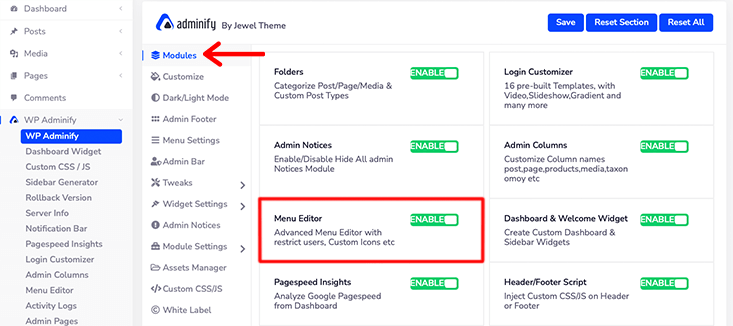
Setelah Anda mengaktifkan modul itu, Anda sekarang dapat menavigasi ke ' WP Adminify > Menu Editor '.
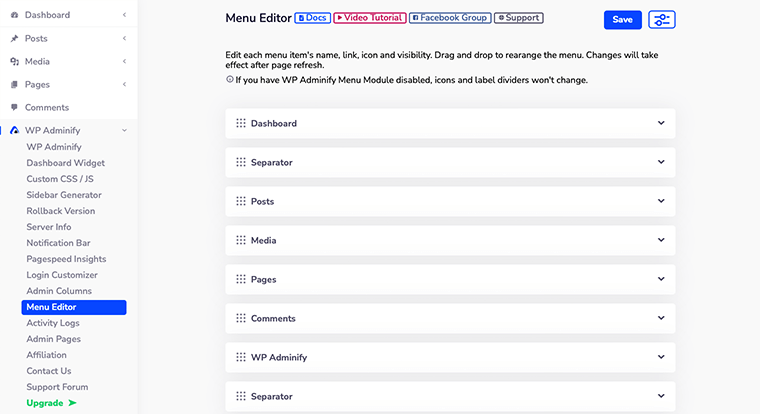
Bagaimana Mengatur Ulang Editor Menu Admin?
Di dalam Menu Editor, Anda akan melihat daftar menu yang ditempatkan sesuai pesanan di sidebar dashboard WordPress.
Sekarang dari sini, Anda dapat mengubah nama item menu default, mengatur ikon, dan tautan permanen untuk item menu dasbor Anda. Demikian pula, Anda juga dapat mengedit submenu dari setiap menu.
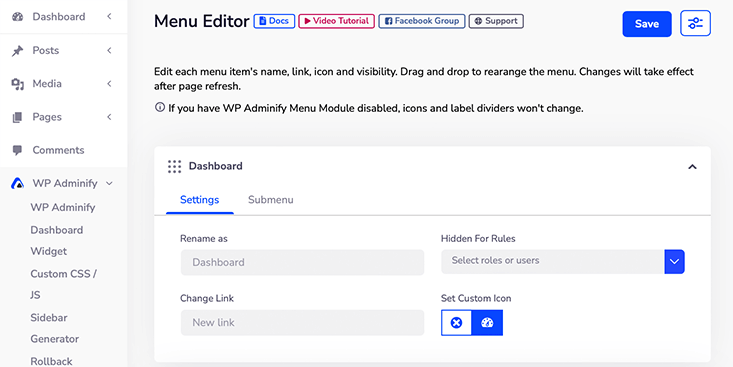
Dengan ini, Anda bahkan dapat menentukan peran pengguna untuk item menu dasbor Anda. Tidak hanya itu, Anda dapat memilih ikon pilihan Anda untuk menu dari WP Adminify Icon Picker .
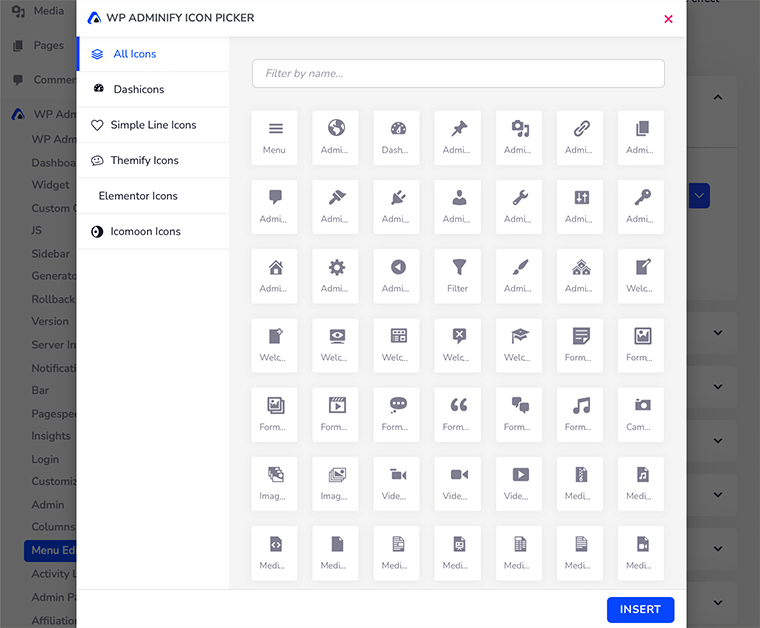
Terakhir, Anda dapat menyeret item menu itu dan mengatur daftar sesuai dengan preferensi Anda. Namun, menurut kami urutan default daftar menu sudah sempurna dan tidak memerlukan pengaturan ulang sama sekali.
Itu saja untuk Dashboard Menu Editor oleh WP Adminify.
5. Generator Sidebar Kustom
Sidebar Generator memungkinkan Anda membuat sidebar khusus untuk situs WordPress Anda. Ini adalah cara yang bagus untuk menyesuaikan situs Anda karena memungkinkan Anda menambahkan fitur seperti tombol media sosial, iklan, gambar, atau konten khusus lainnya.
Selain itu, ini adalah alat yang mudah digunakan dan tidak memerlukan pengetahuan pengkodean apa pun untuk menggunakannya. Ini adalah alat yang sempurna untuk pengguna non-profesional yang ingin membuat bilah sisi sebanyak yang mereka butuhkan menggunakan generator bilah sisi khusus ini.
Namun, untuk dapat menggunakan Custom Sidebar Generator Anda harus memiliki WordPress sebelum versi 5.8. Karena itu hanya berfungsi di widget klasik.
Tapi, jika Anda ingin menggunakan Custom Sidebar maka pastikan untuk menginstal Plugin Classic Widgets resmi dari Automattic. Setelah Anda menginstal dan mengaktifkan plugin ini, Anda akan siap untuk menggunakan Custom Sidebar.
Bagaimana Cara Membuat Bilah Sisi Kustom di WordPress?
Sebelum kita mulai dengan membuat bilah sisi khusus, Anda harus terlebih dahulu mengaktifkan formulir modul ' Bilah Sisi Khusus ' di dalam menu ' Modul Adminify WP '.
Setelah Anda selesai melakukannya, navigasikan ke ' WP Adminify ' dan klik opsi ' Sidebar Generator '.
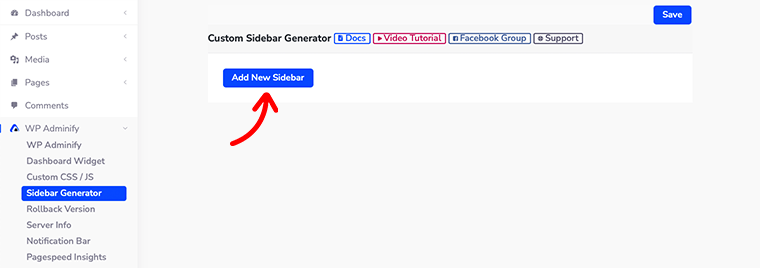
Setelah Anda mengkliknya, itu akan melihat halaman baru dibuka di samping hanya dengan tombol biru yang disebut ' Add New Sidebar '.
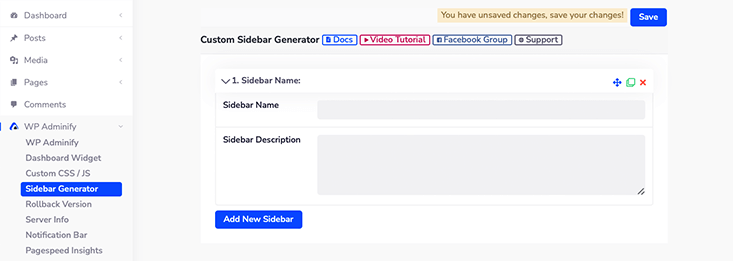
Kemudian klik tombol itu dan Anda akan melihat dua bidang – Nama Sidebar dan Deskripsi Sidebar muncul di depan Anda.
Di bidang Nama Bilah Sisi , Anda dapat memberi judul pada bilah sisi baru Anda. Dan pada Sidebar Description , berikan sedikit deskripsi tentang sidebar baru Anda. Ini akan memudahkan pengguna Anda untuk mengetahui tentang sidebar Anda.
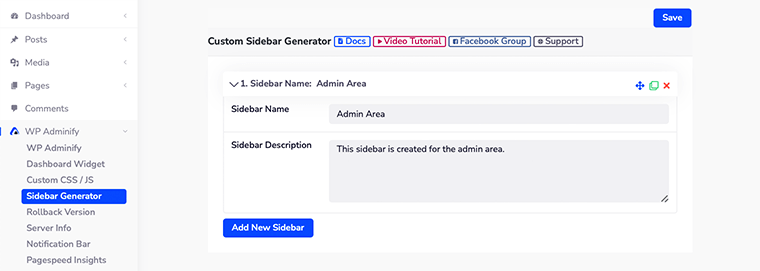
Setelah Anda selesai mengisi kolom-kolom tersebut, jangan lupa untuk mengklik tombol Simpan .
Bagaimana Cara Menambahkan Widget ke Bilah Sisi Khusus?
Kami baru saja melihat bagaimana kami berhasil membuat bilah sisi khusus. Sekarang mari kita lihat bagaimana kita dapat menambahkan beberapa widget WordPress ke sidebar kustom yang baru dibuat.
Untuk memulainya, buka ' Appearance > Widgets ' dan Anda akan melihat bahwa sidebar yang baru Anda buat sudah ada di sana.
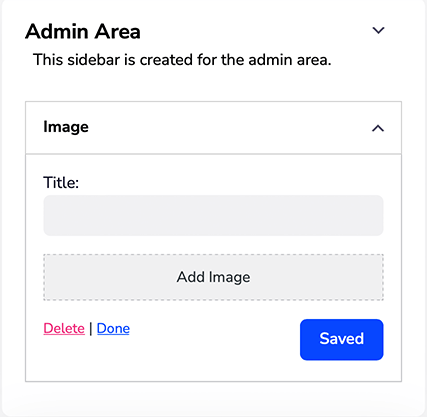
Sekarang Anda hanya perlu drag-and-drop widget yang Anda inginkan di dalam sidebar kustom Anda. Misalnya, kami telah menyeret widget Galeri di dalam bilah sisi kami untuk menampilkan galeri gambar.
Itu saja, ini adalah bagaimana Anda akan menambahkan sidebar khusus ke situs WordPress Anda. Namun, sekali lagi kami ingin mengingatkan Anda semua bahwa fitur ini hanya berfungsi jika versi WordPress Anda sebelum 5.8.
6. Pembuat Widget Dasbor
Mirip dengan Generator Sidebar, sekarang Anda juga membuat widget dasbor khusus Anda dengan Generator Widget Dasbor .
WordPress hadir dengan beberapa widget dasbor default seperti Selamat Datang , Aktivitas , Acara & Berita WordPress . Meskipun Anda mungkin ingin memiliki widget khusus di dasbor WordPress Anda.
Dengan Dashboard Widget Generator, Anda dapat membuat dan menambahkan berbagai jenis widget dasbor dalam satu menit.
Untuk saat ini, mari kita lihat bagaimana kita dapat membuat widget dasbor khusus untuk WordPress kita.
Bagaimana Cara Membuat Widget Dashboard di WordPress?
Pertama, login ke dashboard WordPress Anda dan kemudian arahkan ke WP Adminify > opsi Dashboard Widget .
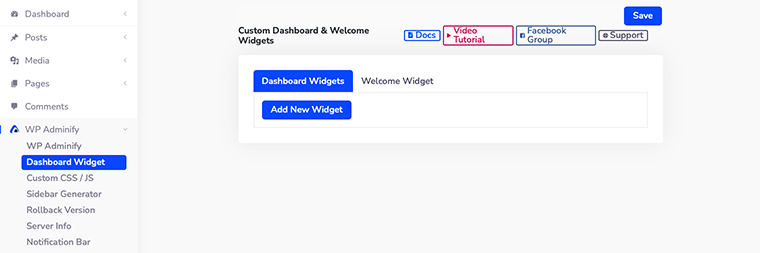
Setelah itu, Anda akan melihat laman setelan untuk Dasbor Khusus dan Widget Selamat Datang .
Hal terbaik yang WP Adminify adalah tidak hanya memungkinkan Anda membuat dasbor khusus tetapi juga widget Selamat Datang. Di Widget Selamat Datang , Anda dapat membuat pesan dasbor sambutan khusus untuk menyambut pengguna Anda.
Dengan cara ini, pengguna Anda akan lebih diterima di situs WordPress Anda.
Pertama, mari kita lihat bagaimana kita bisa membuat widget dasbor khusus. Klik tombol ' Tambahkan Widget Baru ' dan itu akan membuka beberapa opsi baru untuk mengonfigurasi widget baru Anda.
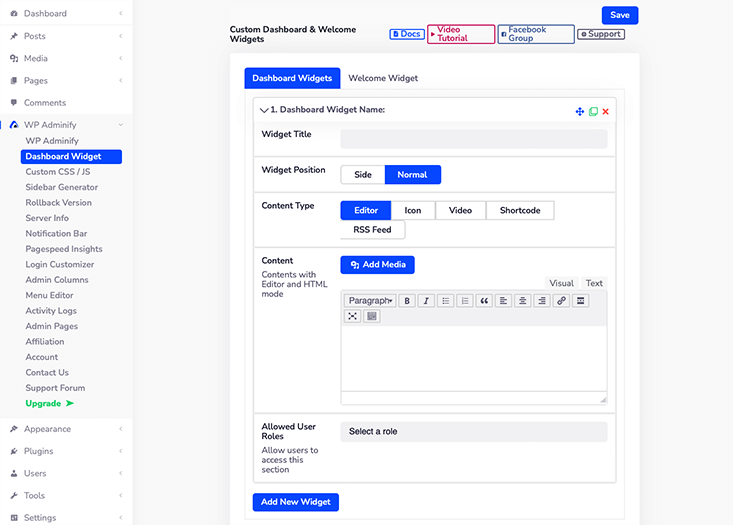
- Judul Widget – Di sinilah Anda akan memberi judul pada widget baru Anda.
- Posisi Widget – Anda diminta untuk memilih antara Sisi atau Normal sebagai posisi widget Anda.
- Jenis Konten – WP Adminify memungkinkan Anda membuat 5 jenis konten di dalam widget dasbor. Mereka adalah Editor, Ikon, Video, Kode Pendek, dan Umpan RSS.
- Konten – Berdasarkan tipe konten yang Anda pilih, secara otomatis akan menampilkan tata letak konten tersebut. Sebagai Editor default dipilih sebagai tipe konten dan itu akan menampilkan panel editor teks sebagai konten.
- Peran Pengguna yang Diizinkan – Anda dapat menentukan peran pengguna dan berdasarkan itu Anda akan dapat menampilkan widget yang berbeda ke peran pengguna yang berbeda. Anda bahkan dapat memilih beberapa peran pengguna untuk satu widget juga.
7. Afiliasi
Pada titik tertentu setelah menggunakan WP Adminify, Anda menyadari bahwa plugin ini cukup kuat untuk memungkinkan Anda menyesuaikan dasbor WordPress Anda. Dan kemudian Anda memutuskan untuk dikaitkan dengan plugin ini.
Dengan cara ini, Anda bisa menjadi salah satu duta merek mereka dan juga bisa mendapatkan uang.
Anda dapat merujuk ini ke beberapa teman Anda dan menjadikan mereka pelanggan baru untuk plugin ini. Dengan cara ini, Anda akan mendapatkan komisi 25% untuk setiap penjualan yang berhasil Anda referensikan.
Jadi, sekarang Anda sudah ingin tahu bagaimana Anda bisa menjadi afiliasi dari plugin ini. Jadi tanpa membuang waktu mari kita lihat ini secara detail.
Bagaimana Menjadi Afiliasi dengan WP Adminify?
Pertama, login ke dashboard WordPress Anda dan kemudian arahkan ke opsi ' WP Adminify > Afiliasi '.
Setelah Anda selesai melakukannya, klik tombol biru yang disebut Menjadi afiliasi . Hei, tapi jangan lupa untuk membaca Ringkasan Program sebelum mengklik tombol itu.
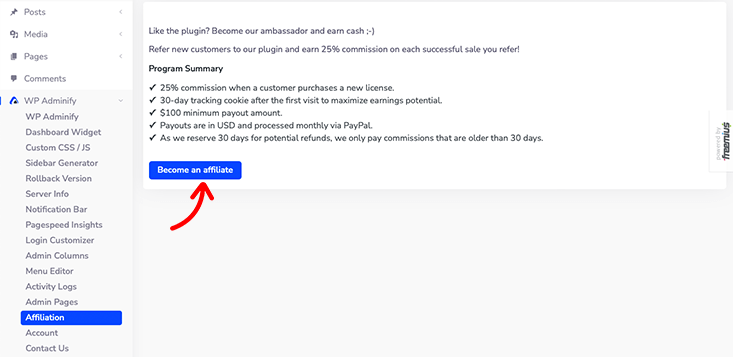
Setelah itu, ini akan membuka formulir yang Anda isi dengan informasi pribadi Anda. Mulai sekarang, Anda harus memberikan alamat email, nama lengkap, nomor email akun PayPal, mode promosi, dan banyak lagi.
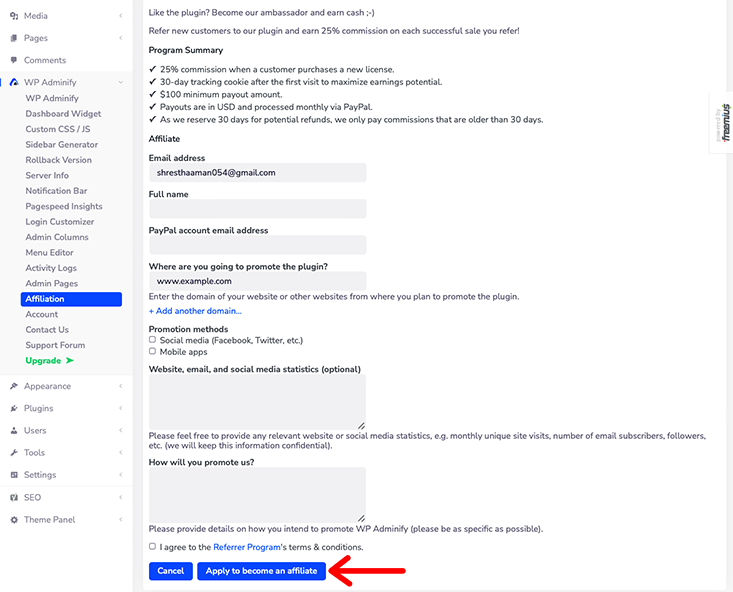
Akhirnya, setelah Anda mengisi semua detail formulir, Anda akan menyetujui syarat & ketentuan mereka dan kemudian klik tombol Terapkan untuk menjadi afiliasi .
Setelah itu, Anda tinggal menunggu konfirmasi resmi dari tim WP Adminify tentang Anda menjadi affiliate.
8. Informasi Server
Sangat penting untuk mengawasi detail teknis situs WordPress Anda. Itu memastikan bahwa kesalahan yang akan datang dan masalah lain apa pun yang terjadi dapat dilacak ke informasi itu.
WP Adminify memudahkan Anda untuk mengakses informasi tersebut di satu tempat. Ini memberi Anda akses ke berbagai info yang diperlukan seperti WordPress, Server, Info PHP, MySQL, Konstanta, file .htaccess, file php.ini, file Robots.txt, Log Kesalahan.
Untuk mengakses semua informasi ini, Anda harus masuk ke dashboard WordPress Anda dan kemudian pergi ke ' WP Adminify > Server Info '.
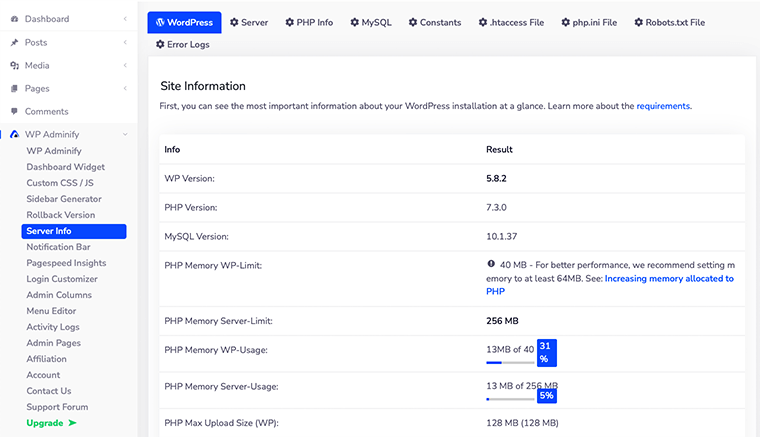
Selain itu, ini adalah fitur yang sangat bagus untuk pengembang karena ini adalah tempat yang benar-benar sehat untuk menemukan semua informasi teknis. Dan berdasarkan itu, mereka dapat memperbarui dan meningkatkan produk mereka dengan mudah.
Itu dia! Ini adalah beberapa fitur dari WP Adminify yang akan membuat Anda jatuh cinta dengan plugin ini. Selain itu, ada lebih banyak fitur lain yang pasti ingin Anda periksa.
F. Fitur Luar Biasa WP Adminify
WP Adminify menawarkan lusinan fitur untuk penggunanya. Oleh karena itu, kami telah memilih beberapa fitur yang tidak dapat dilewatkan di bawah ini.
- RTL siap
- Dukungan Multisitus
- Dukungan WPML
- Label putih
- Dasbor WordPress Label Putih
- Mode Gelap Terjadwal
- Dasbor Kontrol Warna
- Google Font Untuk Dasbor
- Kustomisasi Admin Footer
- BG Gradien/Slideshow/Video (Dasbor)
- Batas Memori & Penggunaan di Footer
- 60+ Tweak WordPress
- Gaya Kolom Kustom
- Termasuk Menu Mengambang
- Skrip Footer & Header
- Generator Sidebar Tidak Terbatas
- Warna Latar Belakang Status Posting
- Kompatibilitas Plugin Pihak Ketiga
- Teks & Warna BG untuk Menu Dasbor
G. Dukungan Adminify WP
Tidak ada keraguan bahwa saat menggunakan plugin apa pun, Anda mungkin terjebak di suatu tempat. Itu sebabnya Anda membutuhkan dukungan pelanggan.
Untungnya, dalam hal dukungan pelanggan, WP Adminify memberi Anda segalanya dalam satu atap. Yang harus Anda lakukan adalah pergi ke situs resmi mereka dan klik menu Dukungan di bagian atas halaman. Saat mengklik itu, Anda akan dibawa ke Forum Dukungannya .
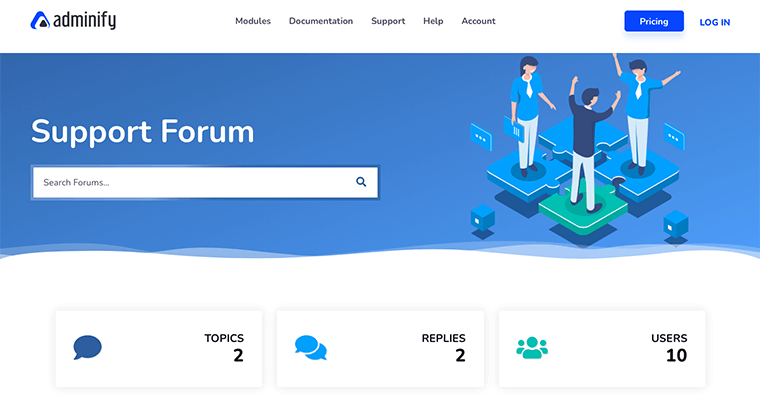
Di Forum Dukungan, Anda akan menemukan jawaban untuk semua topik terkini dan paling banyak dibahas yang dijawab oleh tim dukungan khusus.
Tidak hanya itu, forum dukungan serupa juga tersedia di WordPress.org. Karena plugin ini cukup baru, Anda akan menemukan sangat sedikit topik yang telah dibahas.
Namun, tampaknya tim dukungan WP Adminify cukup berdedikasi dan cepat menanggapi pertanyaan dan masalah Anda.
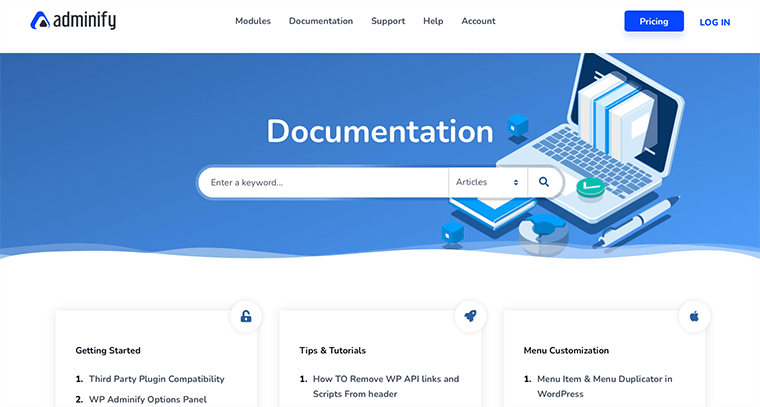
Demikian pula, tepat di samping opsi Dukungan , Anda juga akan menemukan opsi Dokumentasi di menu. Di dalam bagian Dokumentasi , Anda akan mendapatkan semua informasi pra-tertulis yang mungkin Anda perlukan mulai dari Instalasi Plugin hingga Menambahkan CSS atau JS Kustom.
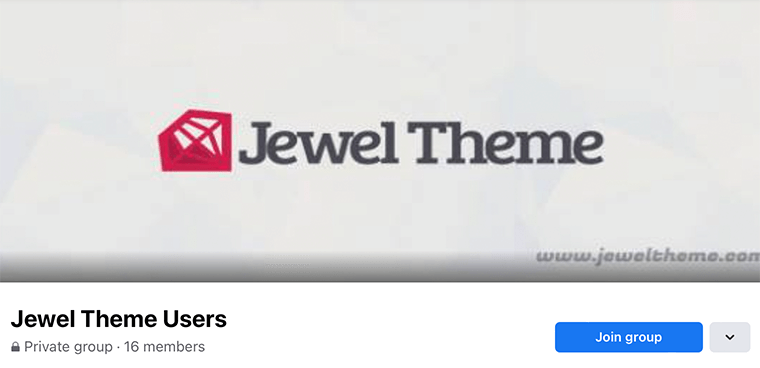
Jika Anda masih pemula yang kesulitan menggunakan WP Adminify, WP Adminify juga dilengkapi dengan video tutorial dan FAQ. Selain itu, ia juga dilengkapi dengan Komunitas Grup Facebook yang membantu Anda memperbaiki masalah Anda dengan cepat di forum komunitas. Oleh karena itu, ini adalah cara yang bagus untuk terhubung dengan komunitas dan mendiskusikan topik dengan sesama anggota.
Akhirnya, kami dapat mengatakan bahwa WP Adminify menyediakan dukungan 24/7 baik itu pemecahan masalah atau terkait dengan saran bisnis. Hence, WP Adminify support is always there with you throughout your WordPress journey.
H. WP Adminify Pricing
Now let's talk about the pricing and the cost involved in downloading WP Adminify.
As of review, we've already known that WP Adminify is a freemium plugin . This means that it comes in both a free version at WordPress.org as well as a premium version with additional features.
If you want a free version of this plugin, then you can also download it from the official WordPress plugin directory. We'd say that its free version is somewhat generous with its features.
Most of the features that we've discussed are already included in the free version. With that, you'll get basic support and features and lifetime updates.
Still, if you want premium exclusive features or priority support then you can go with their premium plans.
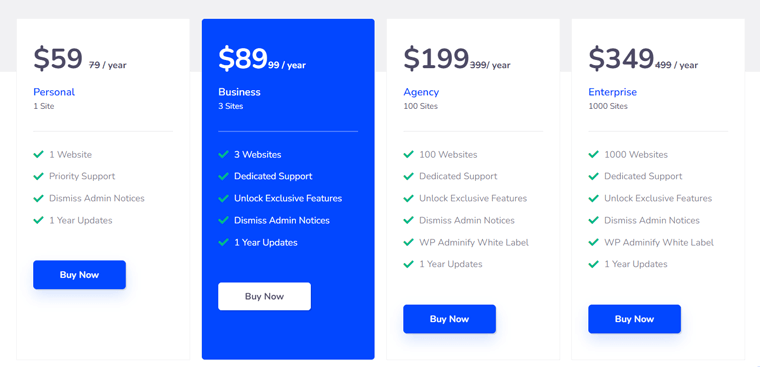
Ketika datang ke paket premium, WP Adminify tampaknya menawarkan kepada Anda empat paket berbeda.
- Pribadi – Untuk 1 Situs ($59) Termasuk dukungan prioritas, abaikan pemberitahuan admin, dan pembaruan 1 tahun.
- Bisnis – Untuk 3 Situs ($89) Termasuk dukungan khusus, membuka fitur eksklusif, mengabaikan pemberitahuan admin, dan pembaruan 1 tahun.
- Agensi – Untuk 100 Situs ($199) Termasuk dukungan khusus, membuka fitur eksklusif, mengabaikan pemberitahuan admin, pembaruan 1 tahun, dan label putih WP Adminify.
- Perusahaan – Untuk 1000 Situs ($349) Termasuk dukungan khusus, membuka kunci fitur eksklusif, mengabaikan pemberitahuan admin, pembaruan 1 tahun, dan label putih WP Adminify.
Selain itu, Anda dapat meminta kembali uang Anda dalam 14 hari pertama pembelian jika Anda tidak sepenuhnya puas dengan WP Adminify. Itu pun, tanpa ditanya apa-apa.
Temukan informasi lebih lanjut di halaman harga WP Adminify.
I. Kelebihan dan Kekurangan WP Adminify
Sejauh ini, kita sudah membicarakan betapa menakjubkannya WP Adminify. Sementara itu, kami harap Anda menikmati membaca ulasan kami di WP Adminify dan merasa bermanfaat.
Singkatnya, mari kita lihat beberapa pro dan kontra di bagian ini.
Pertama, mari kita mulai dengan pro:
Kelebihan Menggunakan WP Adminify:
- Cepat dan mudah diatur
- Dasbor yang menarik secara visual
- Sepenuhnya dapat disesuaikan
- Termasuk opsi toolkit yang kuat dalam versi gratisnya
- Dibangun dengan mempertimbangkan kinerja
- Pemuatan ringan dan instan
- Garansi uang kembali 14 hari
Kontra Menggunakan WP Adminify:
- Plugin yang baru diluncurkan, jadi terkadang sangat sulit bagi pemula untuk menggunakan plugin ini
- Beberapa fitur dari plugin ini masih perlu diperbarui
J. Putusan Akhir pada WP Adminify – Haruskah Anda Menggunakannya?
Seperti yang ditunjukkan di atas, kami mencoba dan menguji setiap fitur dari plugin WP Adminify dan kami senang itu berdiri tegak di sebagian besar pengujian kami!
Jadi, kita dapat mengatakan bahwa WP Adminify adalah plugin dashboard WordPress yang bagus. Ini berguna dengan banyak fitur berbeda untuk menyesuaikan pengalaman dasbor WordPress.
Kami pikir fitur ekstensif yang benar-benar baru seperti PageSpeed Insights, Login Customizer, Admin Notices, Activity Log akan menjadi fitur favorit banyak pengguna WordPress.
Belum lagi, bagaimana kita bisa melupakan perubahan visual pada dashboard WordPress? Desainnya yang ramping namun intuitif pasti akan menemani Anda untuk waktu yang lama. Mode tema terang dan gelapnya adalah favorit pribadi kami.
Saat memulai dengan plugin yang luar biasa ini, Anda mungkin ingin menggunakan semua fitur sekaligus. Tetapi kami menyarankan agar Anda hanya memilih salah satu yang menurut Anda Anda butuhkan saat ini.
Akhirnya, kami ingin mengatakan bahwa WP Adminify layak untuk dicoba. Tapi kami tetap menyarankan Anda menginstal dan menjelajahinya sendiri. Mencobanya sendiri akan membantu Anda memahami betapa nyamannya bagi Anda.
Kesimpulan
Itu saja. Ini adalah ulasan singkat tentang plugin WP Adminify WordPress Dashboard. Kami harap Anda setuju dengan ulasan kami.
Jika Anda memiliki pertanyaan lebih lanjut tentang WP Adminify dan cara kerjanya, silakan tinggalkan komentar di bawah. Kami akan mencoba menghubungi Anda kembali sesegera mungkin.
Anda mungkin ingin melihat artikel kami Apa itu Google Analytics dan juga melihat ulasan Yoast SEO.
Jika Anda menyukai artikel ini, silakan bagikan dengan teman dan kolega Anda. Juga, jangan lupa untuk mengikuti kami di Twitter dan Facebook.
